- فيديو
- Blu-ray / DVD
- مرافق
-
أدوات مجانية
- على الانترنت مجانا
- مزيل العلامة المائية مجانا على الإنترنت
- المتجر
- مورد
دليل المستخدم
الخطوة1 اختر 2D إلى وضع 3D وأضف الملف عن طريق النقر على زر إضافة ملف في الركن الأيسر أو File-Add File.
الخطوة2 اختر تنسيق 3D الإخراج
انقر فوق أحد الرموز أسفل Output 3D Format واختر التنسيق المتوافق مع جهازك. أسفل القائمة المنسدلة للرمز الأول ، هناك العديد من الأنماط التي يمكنك اختيارها. مسموح لك أيضًا بتعديل عمق الفيديو كما تريد. عن طريق تحديد تبديل L / R Image ، يمكنك تبادل موقف من الصورة اليسرى واليمنى.
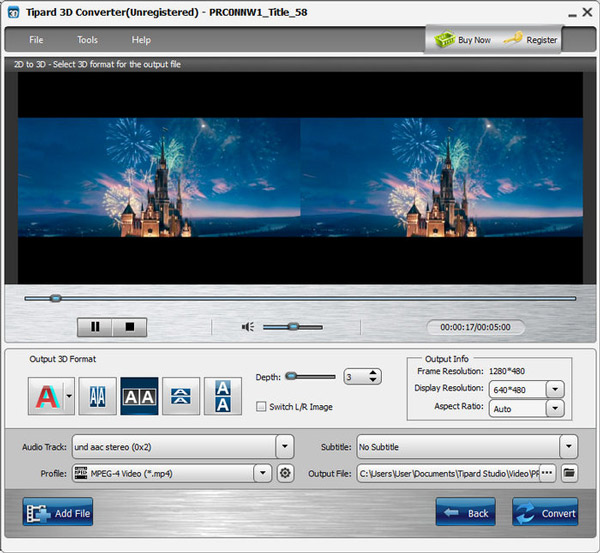
الخطوة3 ضبط تأثير الانتاج
يُسمح لك بتغيير دقة العرض عن طريق الاختيار من القائمة المنسدلة أو إدخال القيمة مباشرة في شكل "xxx * xxx". كما يمكنك تحديد نسبة العرض إلى الارتفاع كما تريد.
الخطوة4 حدد ملف التعريف وملف الإخراج
اختر ملفًا واحدًا في قائمة الملفات ، وانقر على سهم القائمة المنسدلة للملف الشخصي لفتح قائمة ملف التعريف ، ثم اختر ملف التعريف الذي تريده من قائمة الملفات الشخصية المصنفة.
الخطوة5 بدء التحويل
انقر فوق الزر "تحويل" لبدء التحويل.
الخطوة1 اختر 3D لوضع 3D وأضف الملف
اختر 3D إلى وضع 3D وأضف الملف عن طريق النقر على زر إضافة ملف في الركن الأيسر أو File-Add File.
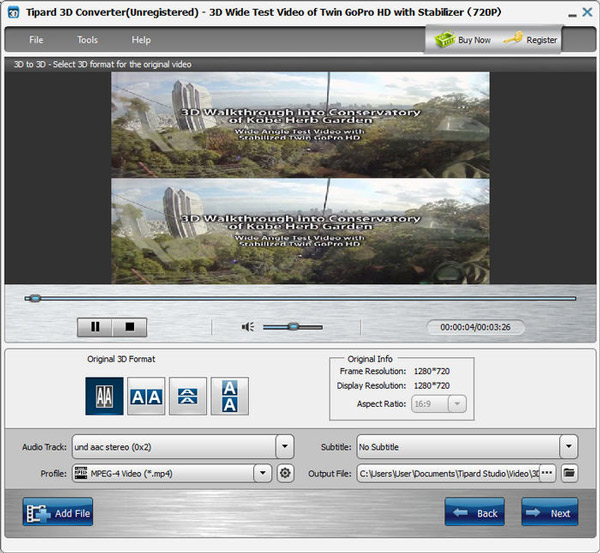
الخطوة2 حدد إدخال وإخراج تنسيق 3D
حدد تنسيق الملف المصدر تحت تنسيق 3D الأصلي. انقر فوق التالي. بالنقر فوق أحد الرموز أسفل Output 3D Format ، يمكنك اختيار التنسيق المتوافق مع جهازك. مسموح لك أيضًا بتعديل عمق الفيديو كما تريد. عن طريق تحديد تبديل L / R Image ، يمكنك تبادل موقف من الصورة اليسرى واليمنى.
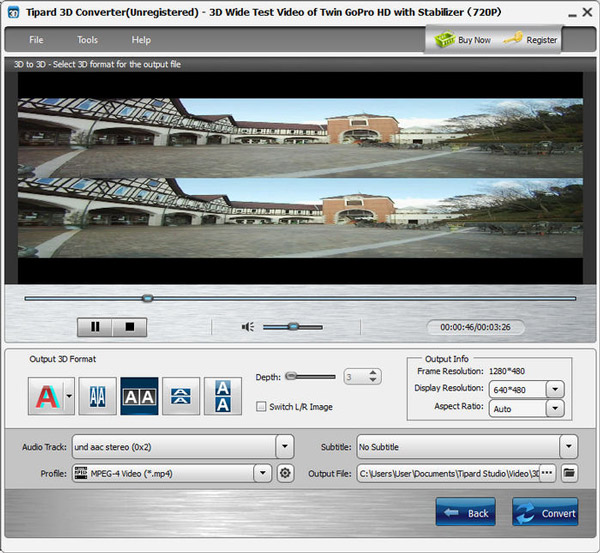
الخطوة3 ضبط معلومات الإخراج
يُسمح لك بتغيير دقة العرض عن طريق الاختيار من القائمة المنسدلة أو إدخال القيمة مباشرة في شكل "xxx * xxx". كما يمكنك تحديد نسبة العرض إلى الارتفاع كما تريد.
الخطوة4 حدد ملف التعريف وملف الإخراج
اختر ملفًا واحدًا في قائمة الملفات ، وانقر على سهم القائمة المنسدلة للملف الشخصي لفتح قائمة ملف التعريف ، ثم اختر ملف التعريف الذي تريده من قائمة الملفات الشخصية المصنفة.
الخطوة5 ابدأ في التحويل
انقر فوق الزر "تحويل" لبدء التحويل.
الخطوة1 اختر 3D لوضع 2D وأضف الملف
اختر 3D إلى وضع 2D وأضف الملف عن طريق النقر على زر إضافة ملف في الركن الأيسر أو File-Add File.
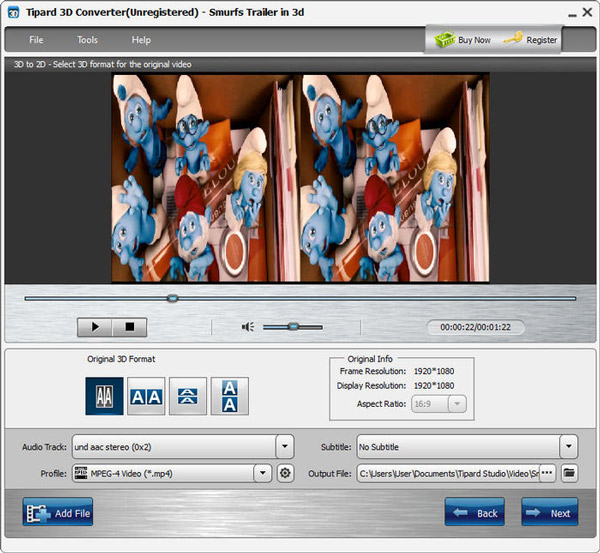
الخطوة2 اختر معلومات الإخراج
انقر فوق {التالي. بالنقر فوق L أو R ، يمكنك اختيار تحويل الفيديو ثلاثي الأبعاد إلى الصورة اليسرى أو الصورة اليمنى. يُسمح لك أيضًا بتغيير دقة العرض عن طريق الاختيار من القائمة المنسدلة أو إدخال القيمة مباشرة في شكل "xxx * xxx". كما يمكنك تحديد نسبة العرض إلى الارتفاع كما تريد.
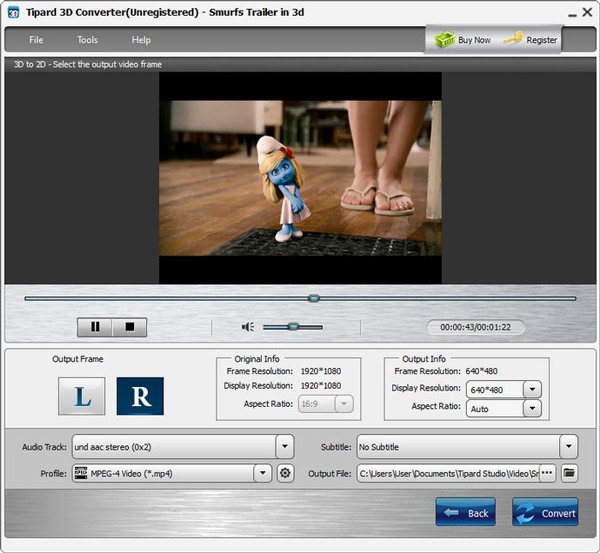
الخطوة3 حدد ملف التعريف وملف الإخراج
اختر ملفًا واحدًا في قائمة الملفات ، وانقر على سهم القائمة المنسدلة للملف الشخصي لفتح قائمة ملف التعريف ، ثم اختر ملف التعريف الذي تريده من قائمة الملفات الشخصية المصنفة.
الخطوة4 ابدأ في التحويل
انقر فوق الزر "تحويل" لبدء التحويل.
الخطوة1 افتح نافذة إعدادات الملف الشخصي
انقر فوق الزر الموجود على يسار الملف الشخصي لفتح نافذة "إعدادات ملف التعريف".
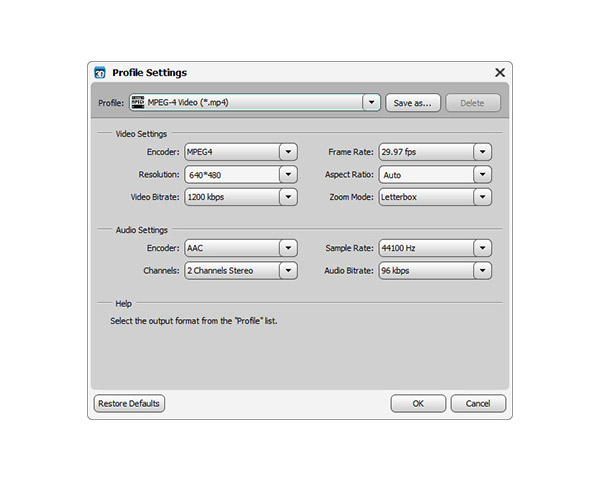
الخطوة2 ضبط إعدادات الفيديو
مسموح لك بتعديل برنامج التشفير ومعدل الإطارات ودقة الوضوح ونسبة الارتفاع ونسبة تكرار الفيديو كما تريد.
الخطوة3 إعدادات الصوت
يمكنك ضبط برنامج التشفير ومعدل العينة والقنوات ومعدل البت الصوتي وفقًا لرغبتك الخاصة.
الخطوة4 احفظ إعدادات ملف التعريف المخصصة
بعد اختيار خيارات الترميز ، ما عليك سوى النقر فوق الزر حفظ باسم ... وتسمية ملفك الشخصي ، ثم سيتم حفظ ملف التعريف في قائمة "معرفة من قبل المستخدم". يمكنك استخدام الملف الشخصي المخصص في المرة القادمة عن طريق تحديده من القائمة.